キャレット
Dorico Pro では、キャレットは 5 線譜の上から下へと伸びる縦線として表示されます。ただし、打楽器の譜表およびタブ譜では短く表示されます。キャレットは、音符、和音、または記譜項目を入力できる位置を示します。
キャレットとは、一般的に、印刷されたテキストの校正に使用されるマークのことで、欠けている文字や文字列などを挿入または追加する位置を示します。ソフトウェアでは、キャレットは何かを挿入する位置を示します。この説明書では、音符の入力中に表示される線をキャレットと呼び、テキストの入力中に表示される線をカーソルと呼びます。
音符を入力している場合、キャレットは自動的に次の位置に進みます。タブ譜に和音や音符を入力している場合は、キャレットは自動的に移動しないため、手動で次の位置に移動させる必要があります。キャレットの横には、現在選択している声部の符尾の方向とタイプを示す音符記号が表示されます。その声部が新しい場合は一緒にプラス記号が表示されます。
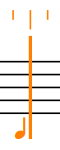
キャレットの外観は、入力モードと現在選択している声部の番号に応じて変わります。
- 複数の譜表
-
キャレットは、音符と記譜記号が入力されるすべての譜表をまたぐように垂直方向に伸びます。これにより、たとえば複数の譜表に同じ強弱記号や演奏技法を同時に入力したり、MIDI キーボードで和音を演奏してこれらの和音の音符を複数の譜表に振り分けたりできます。音符記号とリズムグリッドもそれぞれの譜表に表示されます。
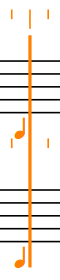
図 2. 複数の譜表に音符を入力中のキャレット - 挿入 (Insert)
-
キャレットの上に V 字、下に逆向きの V 字が表示されます。挿入モードでは、音符を挿入すると、既存の音符が置き換わるのではなく、入力したデュレーションの分だけ現在の声部のキャレットの後ろに位置するすべての楽譜が移動します。同様に、挿入モードがオンの状態で音符のデュレーションを短くすると、音符間に休符を残さずに音符同士を近づけます。
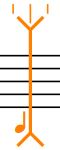
図 3. 挿入モードのキャレット - 和音 (Chords)
-
キャレットの左上にプラス記号が表示されます。和音の入力中は、同じ位置に複数の音符を入力できます。
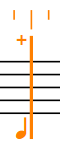
図 4. 和音を入力中のキャレット - デュレーションをロック (Lock to Duration)
-
キャレットが破線になります。「デュレーションをロック (Lock to Duration)」をオンにすると、デュレーションやリズムを変えることなくノートのピッチを変更できます。
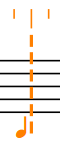
図 5. 「デュレーションをロック (Lock to Duration)」をオンにしたときのキャレット - 装飾音符 (Grace Notes)
-
キャレットが元の長さよりも短く表示されます。キャレットの位置に装飾音符を入力できます。
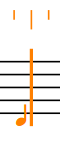
図 6. 装飾音符を入力中のキャレット - 声部
-
複数の声部を入力している場合、キャレットには以下が表示されます。
-
左下にプラス記号
-
音符を入力している声部の番号
-
声部の符尾の方向を示す、符尾が上向きまたは下向きの音符の記号
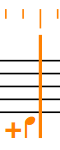
図 7. 新規の符尾が下向きの声部に音符を入力中のキャレット 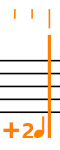
図 8. 新規の符尾が上向きの声部 2 に音符を入力中のキャレット -
- スラッシュ付き声部
-
キャレットの横の音符はスラッシュ符頭を示します。
複数のスラッシュ付き声部を入力している場合、キャレットには以下が表示されます。
-
左下にプラス記号
-
音符を入力するスラッシュ付き声部の番号
-
声部の符尾の方向と有無を示す、符尾が上向き、下向き、または符尾のないスラッシュ音符の記号
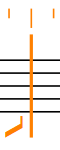
図 9. 符尾が上向きのスラッシュ付き声部に音符を入力中のキャレット 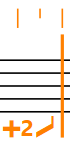
図 10. 新規の符尾が上向きのスラッシュ付き声部 2 に音符を入力中のキャレット 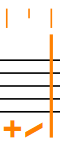
図 11. 新規の符尾なしのスラッシュ付き声部に音符を入力中のキャレット -
- 打楽器キット
-
打楽器キットに音符を入力しているときは、キャレットが通常よりもかなり短く表示されます。現在音符を入力しているキットインストゥルメントの名前がリズムグリッドの上に表示されます。
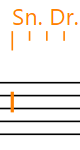
図 12. 打楽器キットに音符を入力中のキャレット - タブ譜
-
タブ譜に音符を入力しているときは、キャレットが通常よりもかなり短く表示されます。タブ譜でのキャレットは、和音の入力が常に有効であるかのように動作します。つまり、キャレットを進めたり別の譜表線に移動したりする場合は手動で操作する必要があります。
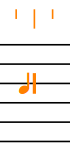
図 13. タブ譜に音符を入力中のキャレット